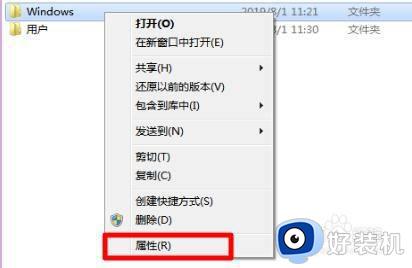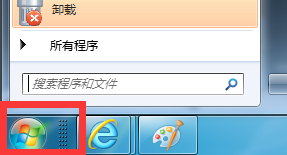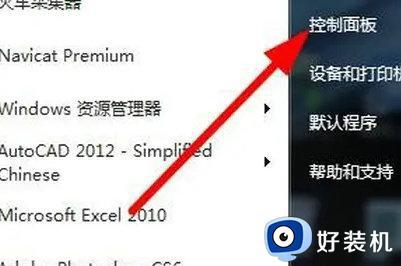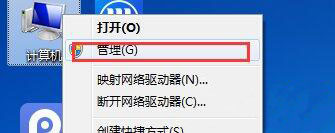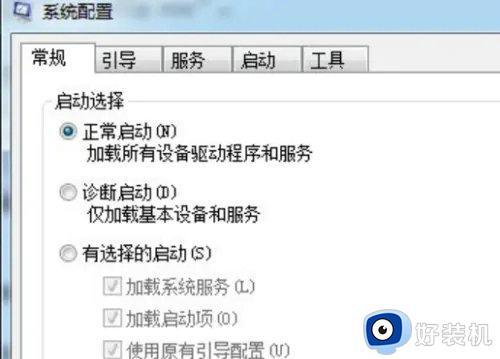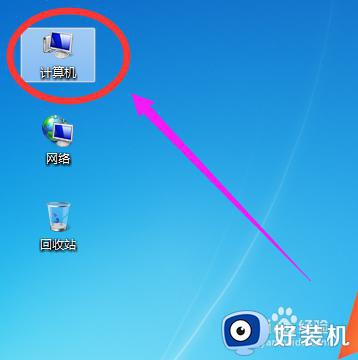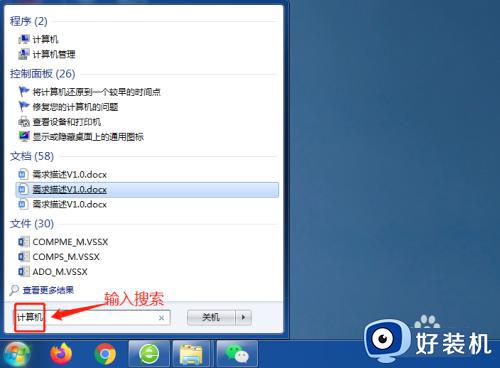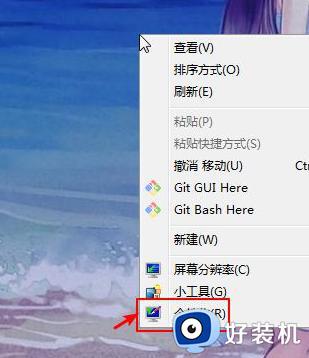windows7查找文件怎么查找 windows7快速查找文件的两种方法
时间:2023-06-19 15:19:00作者:mei
windows7系统里面有各种类型的文件,在众多文件中,如何快速找到自己所需文件?有的用户找很久都找不着,一直在浪费时间,为了解决此疑问,接下去分享一下windows7系统快速查找文件的两种方法。
方法一:程序栏搜索
1、点击“开始”菜单。
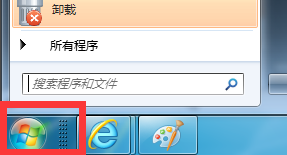
2、有个输入框输入要搜索的文件或软件,比如QQ。这时自动关键文件或程序并列出来。
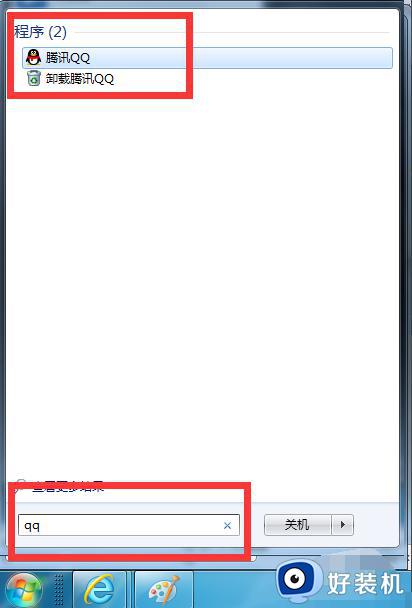
方法二、资源管理器搜索
1、打开计算机桌面图标。

2、进入资源管理器窗口中在右上角也有个搜索框。
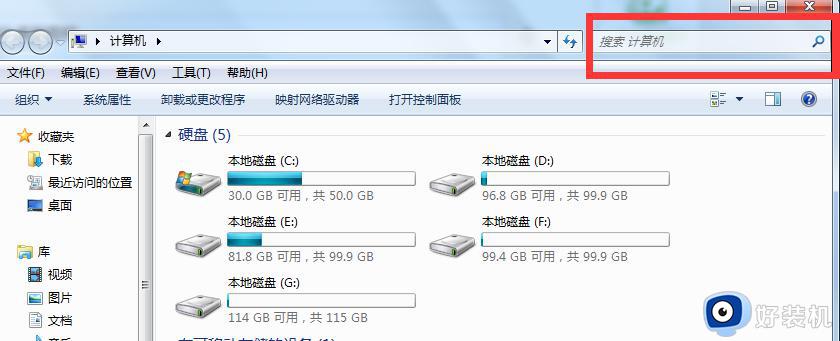
3、小编在这里输入Mp3时电脑自动搜索并列表显示。
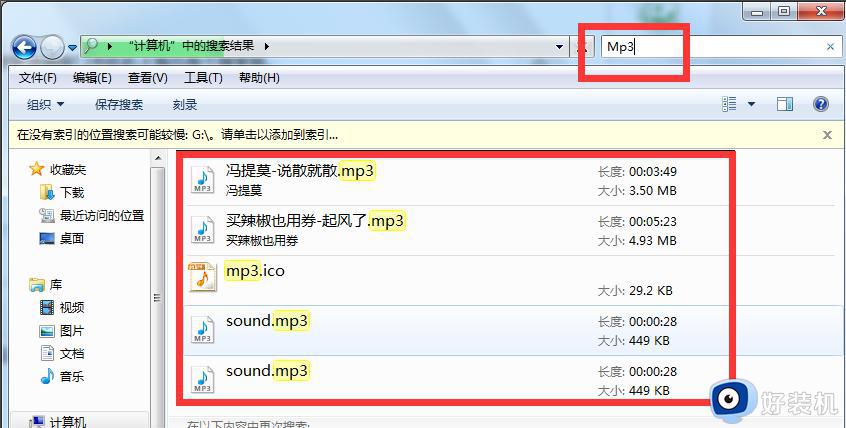
4、如果搜索慢的话点击“蓝色栏文字”单击鼠标右键再点击“添加到索引”。
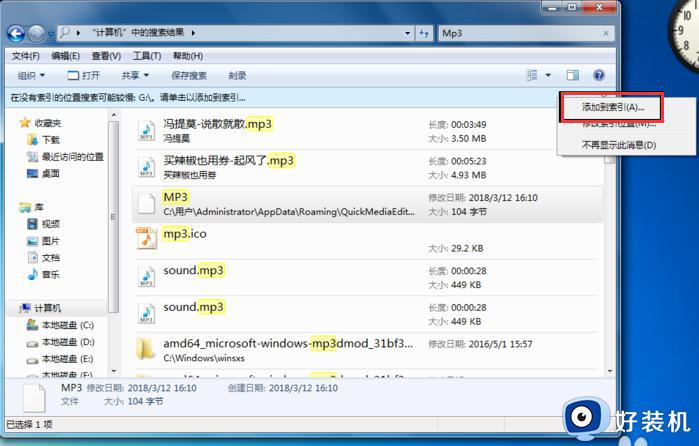
5、弹出对话框中点击“添加到索引”按钮。
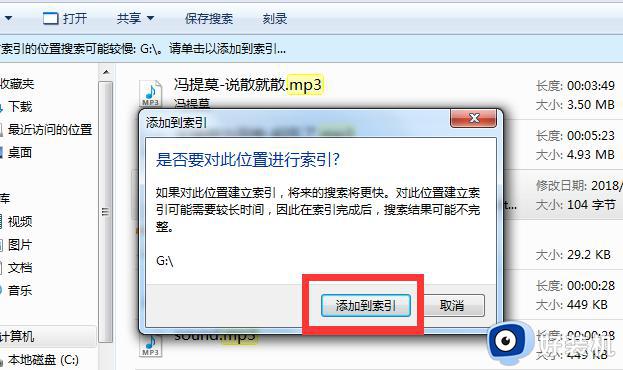
本文详解windows7系统快速查找文件的两种方法,以上方法可以帮助我们快速找到所需的文件,大大提高工作效率。